CAD教程:CAD怎么绘制矩形
摘要:1.打开AutoCAD软件.2.执行打开命令(快捷键Ctrl+O),打开素材文件。3.打开素材文件后执行默认--矩形命令。4.输入”from...
1.打开AutoCAD软件.
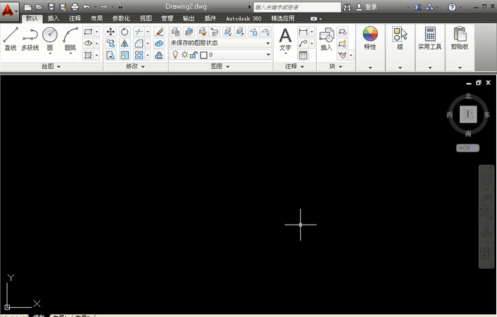
2.执行打开命令(快捷键Ctrl+O),打开素材文件。
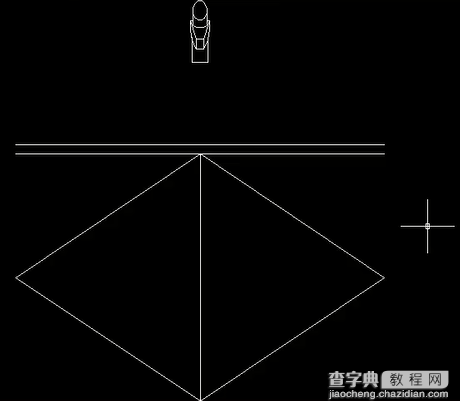
3.打开素材文件后执行默认--矩形命令。
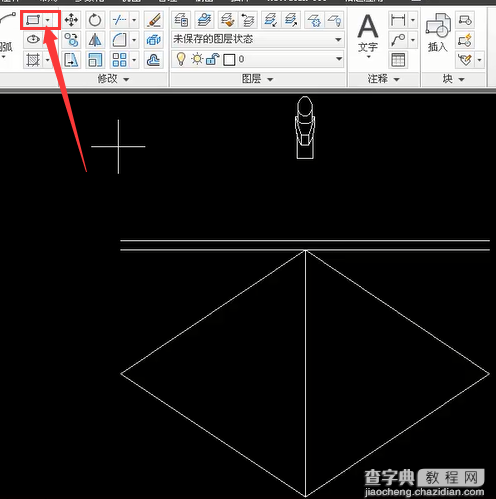
4.输入”from“命令。

5.然后捕捉图形中点,单击。
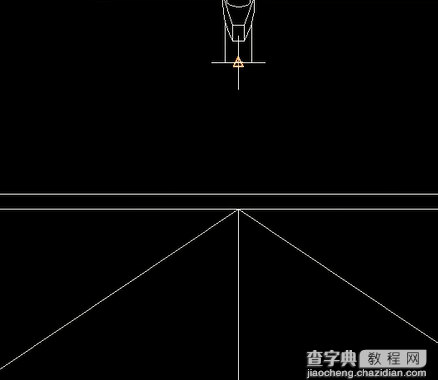
6.输入参数“@-400,0”,回车。

7.输入矩形对角参数“@800,-20"按回车结束

8.完成矩形绘制。
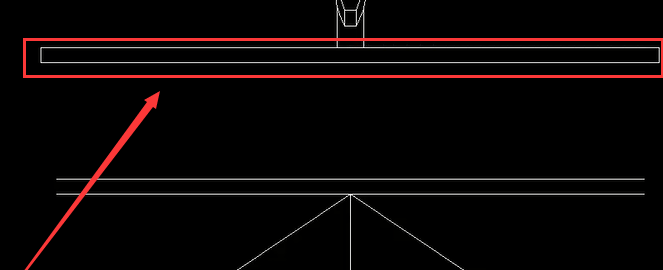
【CAD教程:CAD怎么绘制矩形】相关文章:
★ CAD怎么绘制圆
上一篇:
CAD教程:CAD如何移动图形
下一篇:
CAD教程:CAD图形延伸
